Cómo comparar dos documentos en Word online o desde mi PC - Aquí la explicación
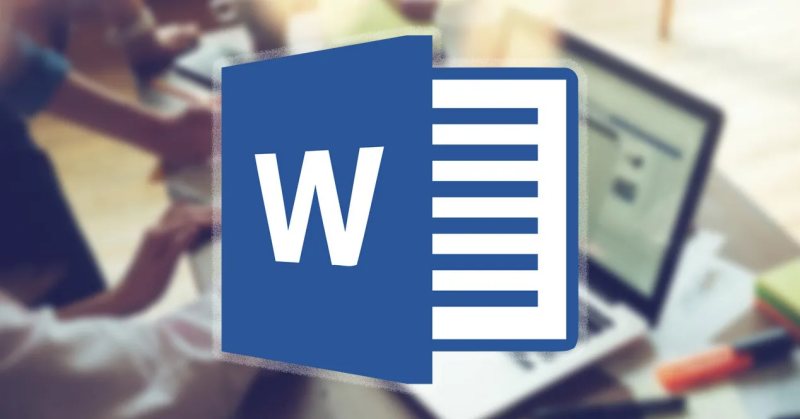
Existen distintas plataformas con las cuales podemos digitalizar cualquier tipo de documento o información escrita, pero Word ha sido la preferida de los usuarios desde hace ya un tiempo, ya que cuenta con versión descargable y también con funciones online.
Word es una herramienta que, si cuentas con un ordenador Windows 10 ya traes preinstalada y únicamente es cuestión de localizarla e ingresarla como preferente cuando personalices tu barra de tareas, o en su defecto, plasmarla en la interfaz de tu escritorio, para poder disfrutar de todas las funciones que te ofrece.
Dentro de la versión online y la descargable, Word presenta herramientas verdaderamente útiles a la hora de describir tu experiencia laboral en un curriculum, o para organizar tus tareas realizando etiquetas para imprimir.
Además de que también, podemos mantener el control sobre la mayoría de las acciones que queramos realizar con el programa, y adquirir la función de comparación entre dos documentos, para el uso que quieras darle desde la comodidad de tu computadora.
¿Para qué sirve la comparación de documentos en Word?
Si trabajas como profesor, como encargado de alguna empresa que requiera reportes de funcionalidad o algo por el estilo, la comparación de documentos en Word te sería de mucha utilidad, puesto que podrás observar con gran facilidad dos o incluso tres documentos en sincronía y visualizar las diferencias, similitudes y si lo deseas, corregirlos en tiempo real.
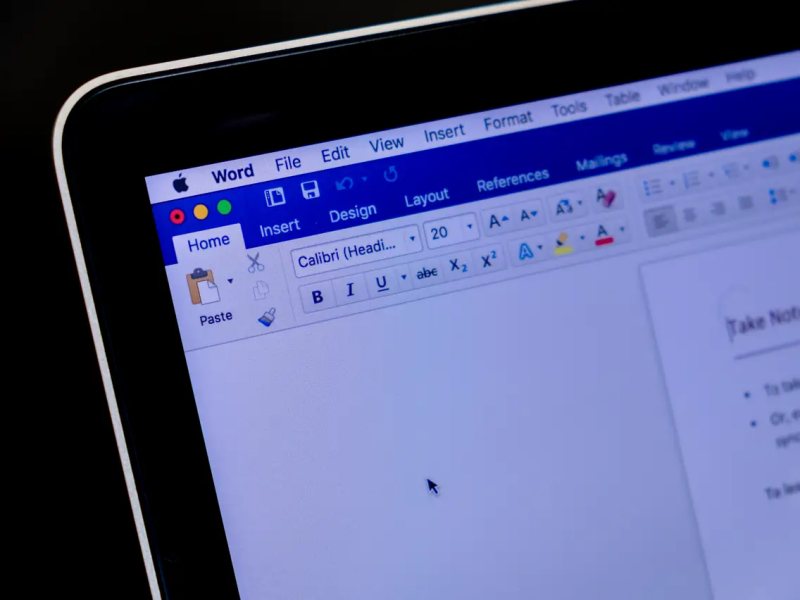
También funciona si lo que deseas es comparar los estilos de fuente o de organización en tus archivos, puesto que, podrás seleccionar como preferente la que más te agrade y realizar los cambios que consideres convenientes, para el criterio que destinas el documento.
¿Cómo puedo comparar documentos en Word online?
Para ingresar a la función de comparación de texto, debes ingresar a Word online, y realizar o abrir el documento que vamos a utilizar como base.
Posteriormente, posiciónate sobre la barra del menú principal y haz clic sobre la opción de "Revisar", y localiza el apartado de "Comparar". Al seleccionarlo se desprenderá una ventana que te solicitará que confirmes el número de documentos que vamos a adjuntar para la comparación de textos iguales o diferentes.
Aquí podrás seleccionar el destino del cual vamos a extraer el archivo a revisar, y el original nuevamente deberá ser seleccionado. para que posteriormente se te desprenda la ventana con los documentos deseados.
En este momento si lo que deseas es comparar solo una determinada zona del archivo puedes seleccionar con el cursor la opción "Menos", y aquí te desplegará la ventana con todas las acciones que puedes ejecutar entre estas dos versiones.
Por ejemplo, si desearas solo realizar cambios sobre las tablas del documento, puedes activar únicamente la opción "Tabla", de igual manera con las palabras, si solo desearas modificar los párrafos que lleven la palabra "Pera" la escribes, confirmas y listo.
Después de haber realizado todas las modificaciones y observaciones que quieras, puedes confirmarlas para la versión que estás visualizando, en un nuevo documento Word o el original, desde la opción de guardado.
¿De qué otra forma puedo comparar dos documentos Word?
Existen distintas aplicaciones descargables y online que te permiten realizar comparaciones y notas dentro de archivos Office e incluso en PDF, es por eso que, si deseas realizarlo te hemos descrito las dos mejores junto a sus características, ventajas y desventajas.
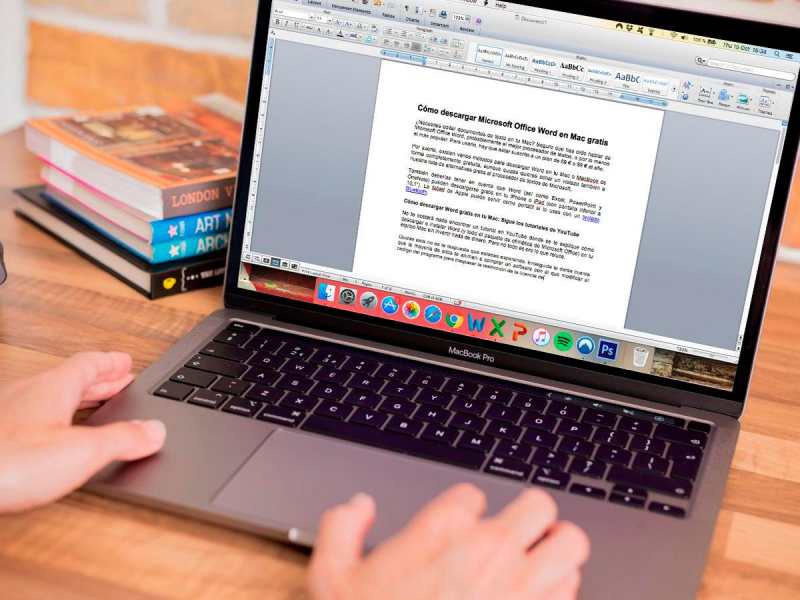
Diffchecker.com
Es un implemento que, cuenta con uno de los mayores puntajes en las herramientas que ofrece para la comparación de archivos Word, pues su modo de operar es bastante sencillo puesto que unicamente es cuestión de un par de clics para iniciar el análisis.
La mayor ventaja que esta presenta, es que, en su versión online, es completamente gratuita, pero si desearas descargarla solo se te permitirá utilizarla durante los 30 días de prueba y después tiene un costo mínimo de suscripción.
Draftable.online
Siendo una herramienta completamente gratuita, Draftable te ofrece la posibilidad de comparar no solo documentos en formato Word, sino que también podrás realizarlo en archivos PDF, y PowerPoint. Cuenta con un límite de carga de 300 páginas o en su lugar 10 Mb, lo que permite que la mayoría de tus archivos sean compatibles y viables para esta página.